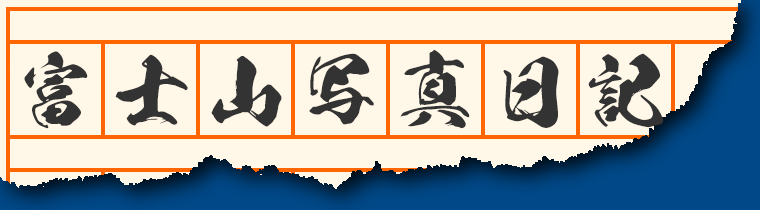何年も更新されていません
使用中の WordPress バージョンで未検証
2023年10月23日 追記
レンタルサーバーを CPI から Xserver に乗り換えました
CPI は長く使ってきたのですが
コスパが悪くなったため
仕方なく面倒なサーバー移転となったわけです
前回のサーバー移転が2017年でしたので
4年ぶりの面倒くさい作業
今回は王者 Xserver へ乗り換えですので
しばらくは大丈夫でしょう
さて
現在ドメインを5つ使っていて
静的サイト4つは問題なしですが
wordpressの移転がめんどくさい
最小の労力で
確実に移したいので
今回の移転プランは
Xserver 提供の WordPress簡単インストール + wordpress ツールのエクスポート
でやっていきます
wordpressのインストールはレンサバが提供するのを使うのが一番
間違いありません
CPIから エクスポートは
wordpressの ツール → エクスポート で
1回目は 「すべてのコンテンツ」
2回めは 「メディア」のみで2つのxmlファイルを出力
移転元のCPIからは加えて
プラグインの設定 と テーマ(cocoon)のデータも取っておく
また
wp-content/uploads
をFTPでダウンロード
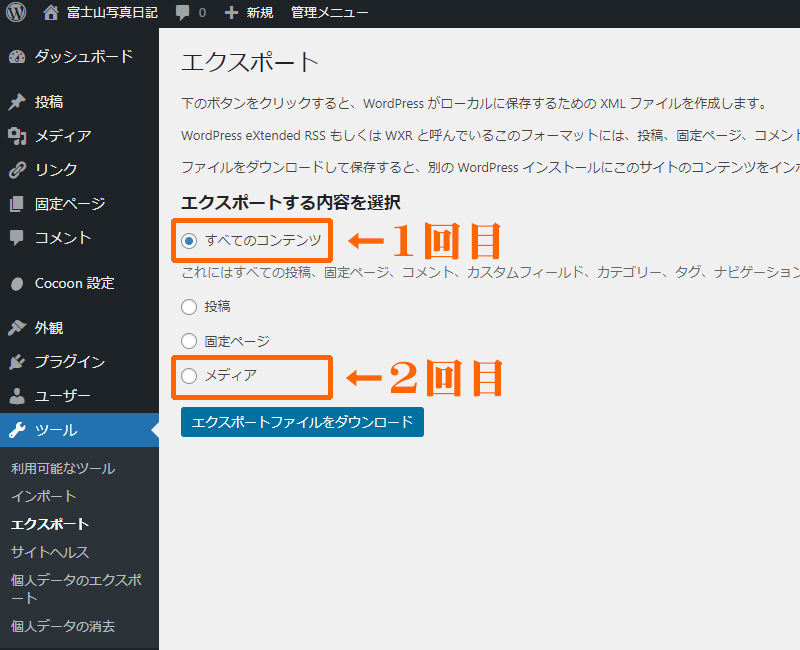
wordpressのエクスポート機能を使いxmlの作成
次
ちょっと移転のタイムラグが出て
本当はよろしくないんだけど
ブログのドメイン paci-fic.net のネームサーバーをXserverに変更
Xserverで paci-fic.net ドメイン追加
一日くらい経つと
CPI から Xserver へ切り替わるので
ssl 設定
次に WordPress簡単インストール
このとき インストールするディレクトリは変えない
変えることもできるけど
処理がメンドイのでやらない
続いて
FTPで
wp-content/uploads
を Xserver へアップロード
そんで
プラグイン Attachment Importer を入れる
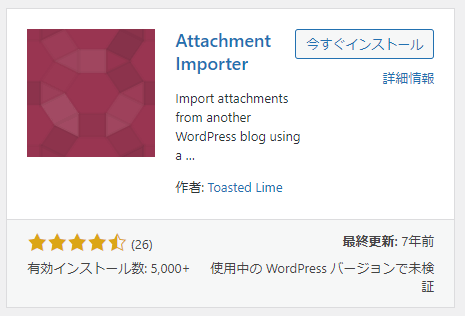
wordpress プラグイン Attachment Importer
さて
仕上げ
CPIからエクスポートしておいた
すべてのコンテンツ xmlファイルを
wordpressの ツール → インポート でインポート
このとき 「添付ファイルのインポート」「添付ファイルをダウンロードしてインポートする」の
チェックは外しておく
画像が読まれないのでエラーが出ますが大丈夫
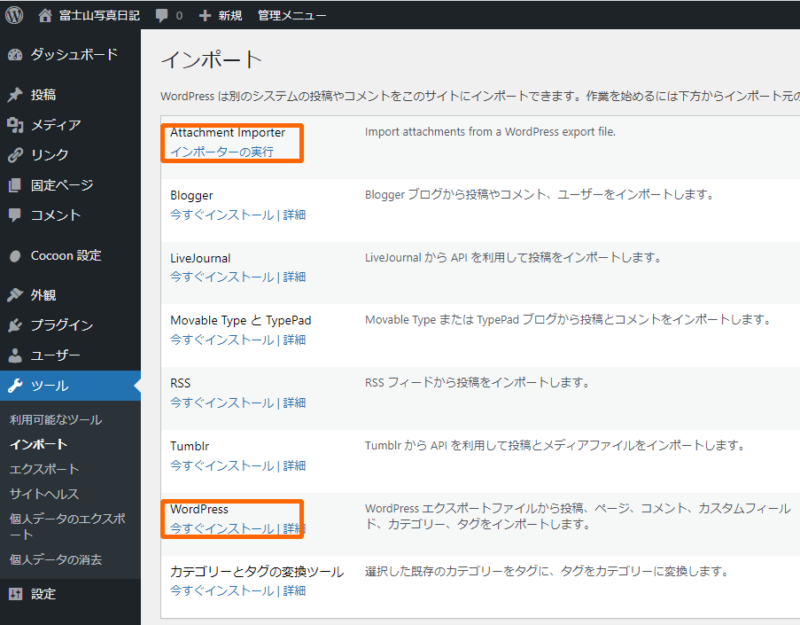
続きまして
Attachment Importer を実行して
メディアのみでエクスポートした
xmlを読み込む
以上で読み込み完了
後はプラグインとテーマをもとに戻して完了♪♪
あ~面倒くさかった
オールインワンの
プラグイン移転ツールもあるのですけど
変に過去の設定を引きずることなく
シンプルに移転できるので
この方法も良いと私は思います